

By Adela D. Louie, Last Update: January 3, 2024
Haben Sie sich jemals gefragt, wie Sie diese unvergesslichen Snapchat-Momente festhalten können? Aufnahmebildschirme mit Audio? Dieser Leitfaden ist Ihr Schlüssel! Informieren Sie sich über die sicheren und zulässigen Methoden von Snapchat-Bildschirmaufzeichnung. Unser Artikel entmystifiziert den Prozess und stellt sicher, dass Sie Ihre Lieblingsfotos verantwortungsbewusst und im Einklang mit den Richtlinien von Snapchat aufnehmen. Entdecken Sie die richtigen Tools und Techniken, um diese flüchtigen Momente zu speichern, ohne die Privatsphäre oder sogar die Nutzungsbedingungen zu verletzen.
Teil Nr. 1: Top-Tool zum Aufzeichnen von Schnappschüssen – FoneDog Screen RecorderTeil #2: So zeichnen Sie Snapchat auf iOS aufTeil #3: So zeichnen Sie Snapchat auf Android auf Schlussfolgerung
FoneDog Bildschirmrekorder ist eine vielseitige Software, mit der Sie Ihre Bildschirmaktivitäten problemlos erfassen können, was sie zu einem hervorragenden Werkzeug für macht Snapchat-Bildschirmaufzeichnung (oder jede andere App). Es ist mit verschiedenen Funktionen ausgestattet, die eine hochwertige Bildschirmaufnahme ermöglichen, was es zur ersten Wahl für die Aufnahme von Schnappschüssen und anderen Bildschirminhalten macht.
Free Download
Für Windows
Free Download
Für normale Macs
Free Download
Für M1, M2, M3
Herunterladen und installieren: Besuchen Sie die FoneDog Screen Recorder-Website und laden Sie die für Ihr Betriebssystem (Windows oder Mac) geeignete Software herunter. Befolgen Sie die Anweisungen auf dem Bildschirm, um die Software auf Ihrem Computer zu installieren.
1. Starten Sie FoneDog Screen Recorder: Öffnen Sie die Software nach der Installation.
2. Aufnahmeeinstellungen festlegen: Passen Sie die Einstellungen nach Ihren Wünschen an. Dazu gehört die Auswahl des Aufnahmebereichs (Vollbild oder benutzerdefinierter Bereich), die Auswahl von Audioeingangsquellen (Systemton, Mikrofon oder beides) und die Entscheidung über andere Optionen wie Bildrate, Ausgabeformat und Qualität.

3. Snapchat vorbereiten: Öffnen Snapchat auf Ihrem Gerät und navigieren Sie zu dem Inhalt, den Sie aufnehmen möchten.
4. Aufnahme starten: Kehren Sie zum FoneDog Screen Recorder zurück und klicken Sie auf "Aufzeichnung" Taste. Ziehen Sie, um den Bereich des Bildschirms auszuwählen, in dem Snapchat sichtbar ist, oder wählen Sie den gesamten Bildschirm für die Aufnahme aus.

5. Beginnen Sie mit dem Schnappen: Spielen Sie die Schnappschüsse oder Inhalte ab, die Sie auf Snapchat aufnehmen möchten.
6. Aufnahme beenden: Sobald Sie den gewünschten Inhalt aufgenommen haben, klicken Sie auf "Halt" Klicken Sie im FoneDog Screen Recorder auf die Schaltfläche, um die Aufnahmesitzung zu beenden.

7. Vorschau und Speichern: Überprüfen Sie das aufgezeichnete Video in der FoneDog Screen Recorder-Benutzeroberfläche. Schneiden oder bearbeiten Sie das Video bei Bedarf. Speichern Sie den aufgezeichneten Snapchat-Inhalt im bevorzugten Format auf Ihrem Computer.

Snapchat fungiert als vielseitige Kommunikationsplattform, die es Einzelpersonen ermöglicht, vorübergehende Fotos, Videos und Nachrichten auszutauschen, die nach dem Ansehen verschwinden. Die App ist für ihre Vergänglichkeit bekannt und bietet eine Reihe von Filtern, Linsen und Augmented-Reality-Komponenten.
Darüber hinaus beteiligen sich Benutzer über die Discover-Funktion am Story-Sharing, an Chats und an der Erkundung verschiedener Inhalte und schaffen so einen Bereich vorübergehender und interaktiver Kommunikation. Im Folgenden finden Sie einige verfügbare Anwendungen für die Snapchat-Bildschirmaufzeichnung. Sehen Sie sich diese an und erfahren Sie, wie Sie sie nutzen können:
Apowersoft iPhone/iPad Recorder ist eine Bildschirmspiegelungsanwendung, mit der Benutzer ihren iPhone- oder iPad-Bildschirm auf einem Computer spiegeln und aufzeichnen können. Mit dieser Software können Benutzer den Bildschirm ihres iOS-Geräts in Echtzeit auf einem Computermonitor anzeigen und alle Bildschirmaktivitäten, einschließlich Snapchat, aufzeichnen. So verwenden Sie den Apowersoft iPhone/iPad Recorder zum Aufzeichnen von Schnappschüssen auf Snapchat:
AirShou war eine iOS-App zur Bildschirmaufzeichnung, mit der Benutzer den Bildschirm ihres Geräts einschließlich Snapchat-Inhalten erfassen konnten. Hier ist eine allgemeine Anleitung zur Funktionsweise von AirShou bei der Aufzeichnung von Snapchat:
Dr.Fone – iOS Screen Recorder ist ein Softwaretool zum Spiegeln und Aufzeichnen des Bildschirms von iOS-Geräten wie iPhones und iPads auf einem Computer. Es bietet Benutzern die Möglichkeit, die Bildschirmaktivitäten ihres iOS-Geräts, einschließlich Snapchat-Inhalten, zu erfassen. Hier sind allgemeine Schritte zur Verwendung von Dr.Fone – iOS-Bildschirmrekorder zum Aufzeichnen von Snapchat:
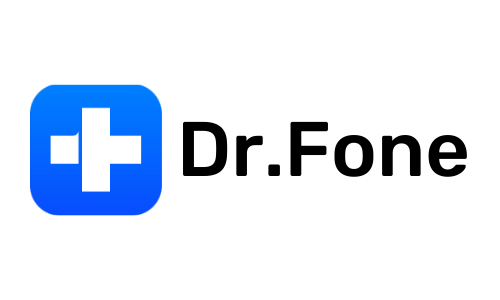
Nachdem wir nun die Apps für iOS-Benutzer aufgelistet haben, finden Sie hier eine weitere Liste von Apps, die Sie für die Snapchat-Bildschirmaufzeichnung verwenden können. Schauen Sie sich diese unten an:
AZ Screen Recorder ist eine Android-basierte App zur Erfassung von Bildschirmaktivitäten auf Mobilgeräten. Seit meinem letzten Update im Januar 2022 wurde es häufig zum Aufzeichnen von Gameplay, Tutorials, App-Demonstrationen und mehr auf Android-Geräten verwendet, einschließlich Snapchat-Inhalten. Hier ist eine Anleitung zur Verwendung des AZ Screen Recorders zum Aufzeichnen von Schnappschüssen auf Snapchat:
Mobizen Screen Recorder ist eine Android-Anwendung zum Erfassen und Aufzeichnen des Bildschirms von Android-Geräten. Es bietet verschiedene Funktionen für die Aufnahme, darunter Bildschirmaufnahme, Videoaufzeichnung und Bearbeitungswerkzeuge. Hier ist eine Anleitung zur Verwendung des Mobizen Screen Recorders zum Aufzeichnen von Schnappschüssen auf Snapchat:
DU Recorder ist eine Android-Bildschirmaufzeichnungs-App, mit der Benutzer Videos der Bildschirmaktivitäten ihres Geräts aufnehmen können. Es bietet verschiedene Aufnahmeoptionen, darunter Bildschirmaufzeichnung, Screenshot-Aufnahme und Videobearbeitungsfunktionen. Hier ist eine Anleitung, wie Sie mit DU Recorder Schnappschüsse auf Snapchat aufzeichnen:
Menschen Auch Lesen2024 Vollständige Anleitung zur Bildschirmaufnahme auf NetflixDen Moment festhalten: Wählen Sie den besten GIF-Recorder
Snapchat-Bildschirmaufzeichnung ist von Bedeutung, um unvergessliche Momente festzuhalten, Tutorials zu teilen oder Inhalte als Referenz zu erfassen. Der FoneDog Screen Recorder dient als effektives Tool, mit dem Benutzer mühelos Schnappschüsse erfassen und aufbewahren können. Seine Vielseitigkeit und Benutzerfreundlichkeit machen es zu einem wertvollen Hilfsmittel, um Snapchat-Erinnerungen zu bewahren und ansprechende Inhalte zu teilen. Ich wünsche Ihnen einen wundervollen Tag!
Hinterlassen Sie einen Kommentar
Kommentar
Bildschirm recorder
Leistungsstarke Bildschirmaufzeichnungssoftware zur Aufnahme Ihres Bildschirms mit Webcam und Audio.
Beliebte Artikel
/
INFORMATIVLANGWEILIG
/
SchlichtKOMPLIZIERT
Vielen Dank! Hier haben Sie die Wahl:
Excellent
Rating: 4.7 / 5 (basierend auf 88 Bewertungen)